Bên cạnh việc đưa ra các phiên bản ứng dụng trên điện thoại, nhiều hãng sản xuất đã cung cấp thêm bản nền web cho ứng dụng như Skype nền web hay Zalo nền web, giúp chúng ta trao đổi nhanh hơn mà không cần cài đặt phần mềm máy tính. Skype nền web có giao diện tương tự với bản Skype 8 mới nhất cài đặt trên máy tính.
Người dùng chỉ cần đăng nhập thông tin tài khoản Skype để sử dụng là được. Mọi thông tin, các đoạn hội thoại hay chat nhóm Skype đều được đồng bộ trên mọi phiên bản Skype. Mọi tính năng như gọi điện, gọi video Skype vẫn được cung cấp đầy đủ cho bản Skype nền web. Bài viết dưới đây sẽ hướng dẫn bạn đọc cách dùng Skype trên trình duyệt.
- Đăng ký Zalo, cách tạo tài khoản Zalo trên máy tính
- Cách bật giao diện nền đen trên Skype
- Làm thế nào để ngăn ứng dụng Skype chạy trên nền Background Windows 10?
- Những thủ thuật nên biết nếu đang dùng Skype
Hướng dẫn dùng Skype nền web
Bước 1:
Chúng ta truy cập web.skype.com để vào trang chủ của Skype nền web. Tiếp đó bạn đăng nhập tài khoản Skype cá nhân.
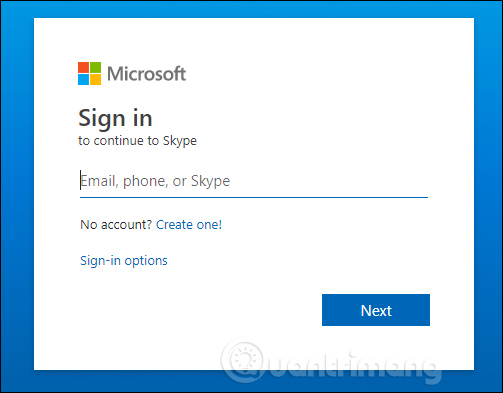
Bước 2:
Sau khi đăng nhập thành công bạn đã truy cập vào giao diện của Skype Web, khá giống với bản Skype cài trên máy tính.
Khung ngoài cùng bên trái là thông tin tài khoản cũng như các mục quản lý tách biệt nhau, gồm Chats, Call, Contacts, Notifications.
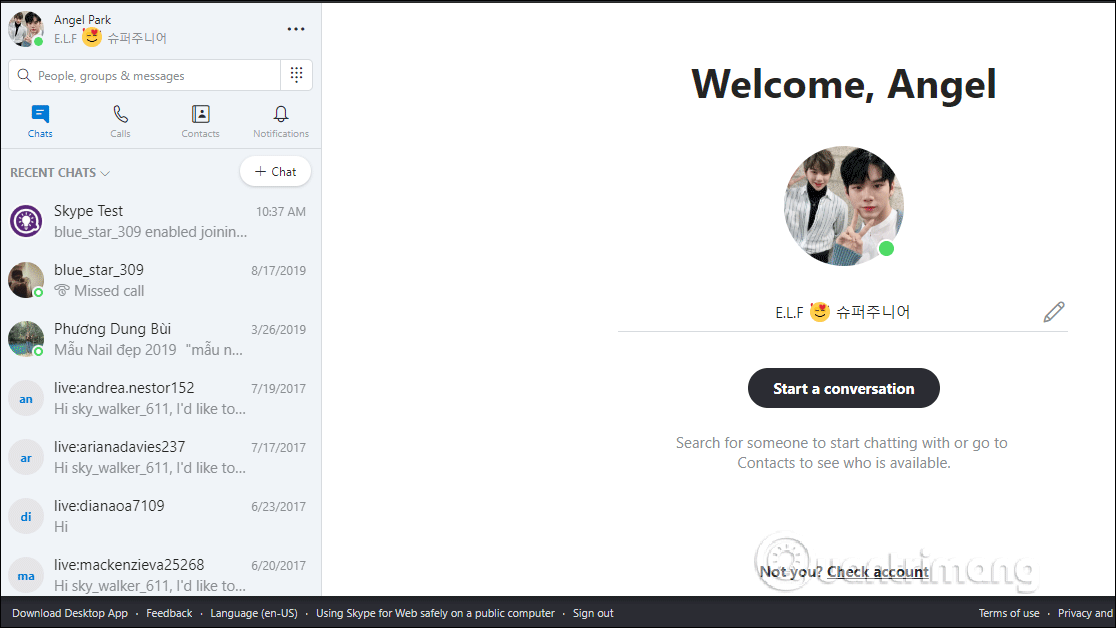
Bước 3:
Thanh tìm kiếm trong giao diện để tìm kiếm bạn bè, nhóm chat Skype mà bạn đã tạo hoặc tin nhắn mà chúng ta muốn tìm kiếm. Người dùng sẽ nhìn thấy có các nhóm được tách biệt gồm People, Messaeges, Groups để chúng ta dễ tìm kiếm.
Nếu tìm kiếm tài khoản thì bạn có thể gửi lời kết bạn luôn cho đối phương.
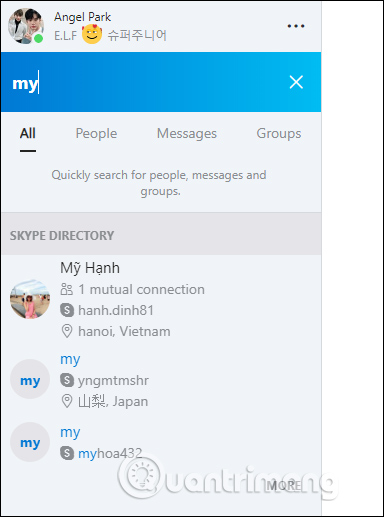
Bước 4:
Để gọi điện trên Skype với số không có trong danh sách bạn bè, chúng ta nhấn vào biểu tượng chấm như hình dưới đây.
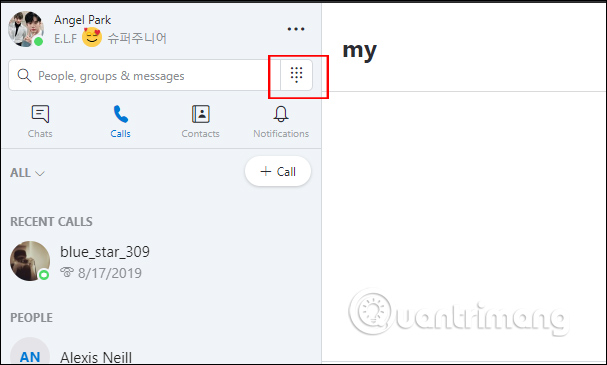
Tiếp đó bạn nhập số điện thoại của người muốn liên lạc rồi nhấn biểu tượng gọi bên dưới. Skype hỗ trợ gọi điện tới nhiều quốc gia trên thế giới. Bạn cần chọn mã vùng quốc gia rồi nhập số là được.
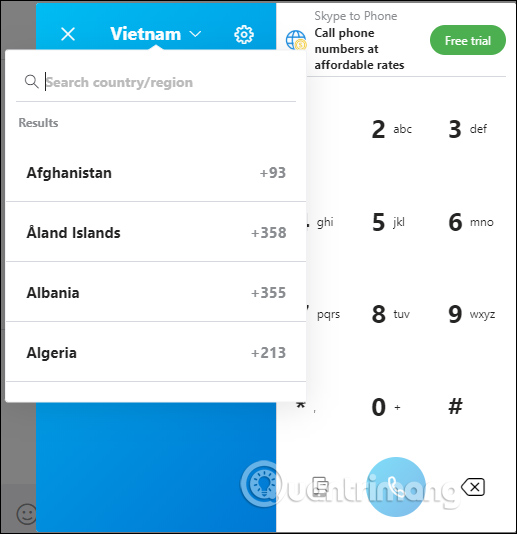
Bước 5:
Khi chat với bạn bè hoặc người thân, chúng ta có nhiều lựa chọn gửi nội dung như gửi danh thiếp, gửi file, lên lịch.
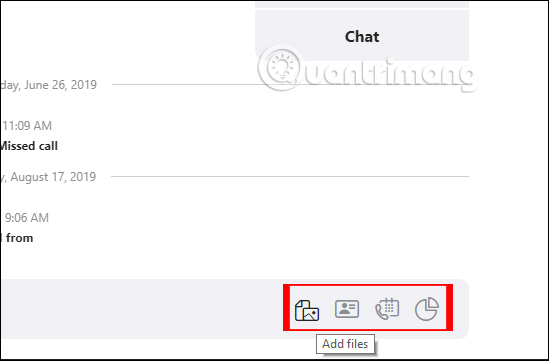
Phía góc phải bên trên là tùy chọn gọi video và gọi thoại trên Skype. Biểu tượng dấu cộng để thêm người khác vào cuộc trò chuyện hiện tại, tạo thành chat nhóm Skype.
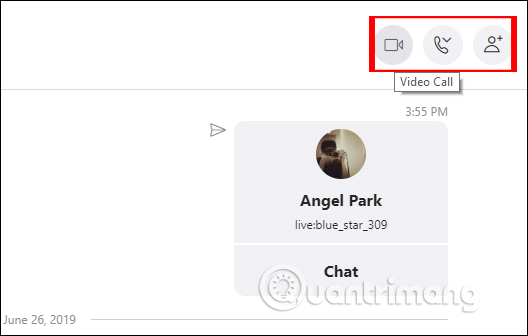
Hoặc bạn có thể nhấn vào nút Chat rồi nhấn New Group Chat để tạo nhóm chat Skype cũng được.
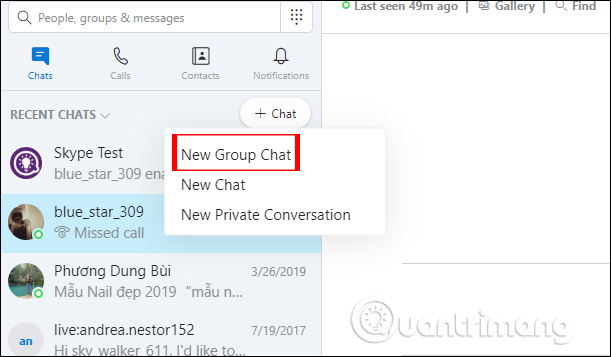
Bước 6:
Bản Skype nền web cũng cho phép bạn tạo cuộc trò chuyện bí mât. Chúng ta nhấn vào New Private Conversation.
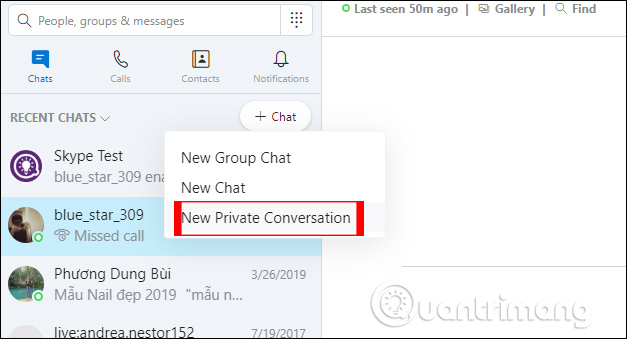
Hiển thị danh sách bạn bè để chúng ta lựa chọn tài khoản muốn tạo cuộc trò chuyện bí mật.
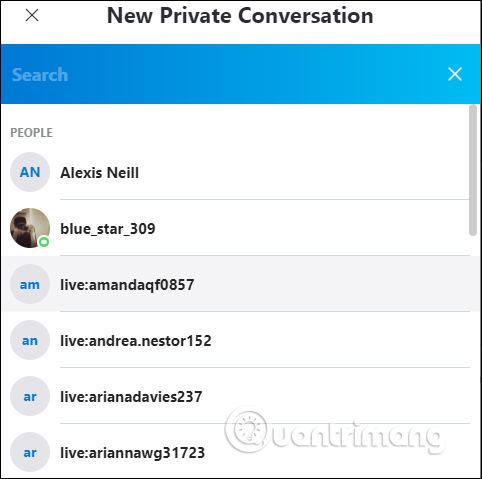
Bước 7:
Tiếp đến bạn cần gửi lời mời tới bạn bè để họ tham gia vào trò chuyện bí mật, nhấn Continue conversation.
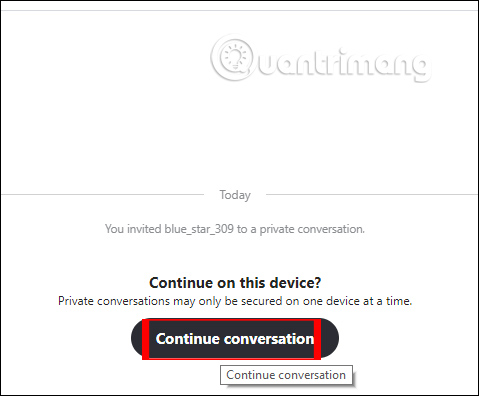
Nếu đối phương nhấn Accept đồng ý trò chuyện bí mật thì ngay sau đó chúng ta sẽ được đưa vào giao diện chat bí mật. Giao diện chat bí mật sẽ mã hóa toàn bộ nội dung chat bao gồm các file gửi từ đầu đến cuối. Chế độ chat bí mật chỉ hỗ trợ gọi thoại, không hỗ trợ gọi video như chế độ chat thông thường.
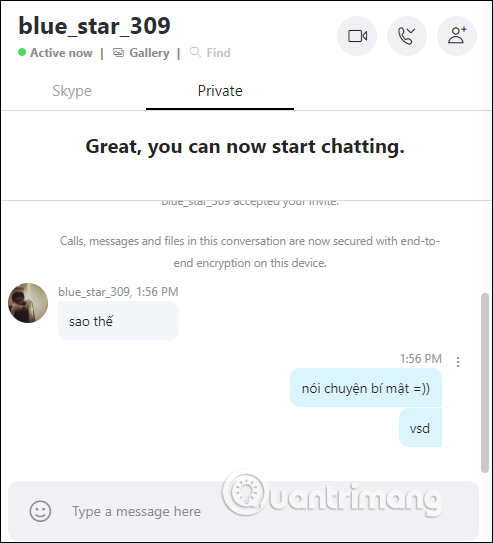
Nếu muốn dừng trò chuyện bí mật hoặc muốn xóa trò chuyện đó thì chúng ta nhấn chuột phải vào chữ Private để hiển thị danh sách tùy chọn như hình.
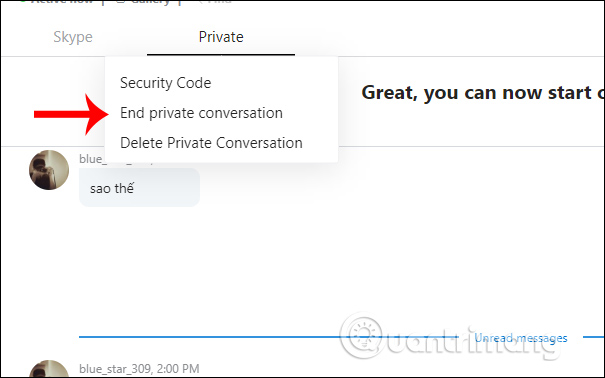
Bước 8:
Để đi vào giao diện các tùy chọn thiết lập người dùng nhấn vào biểu tượng 3 dấu chấm chọn Settings.
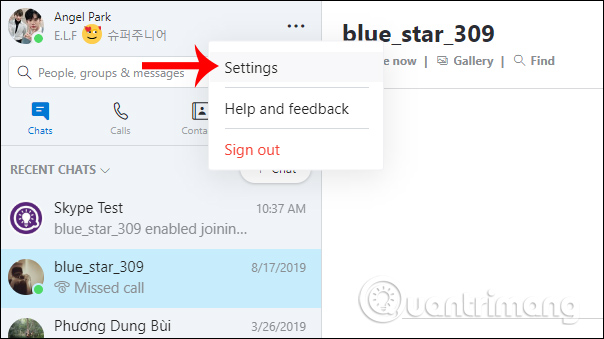
Giao diện cài đặt được chia thành các mục khác nhau, ứng với các nhóm nội dung thiết lập khác nhau như các tùy chỉnh giao diện thì truy cập Appearance, chỉnh âm thanh thì vào Audio & Video, thông báo trên Skype thì truy cập Notifications,…
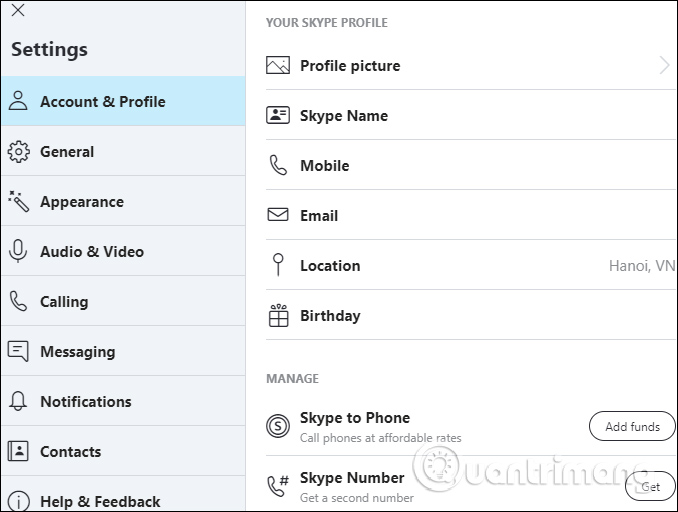
Bước 9:
Để thoát tài khoản chúng ta nhấn vào nút Sign out ngay bên dưới màn hình.
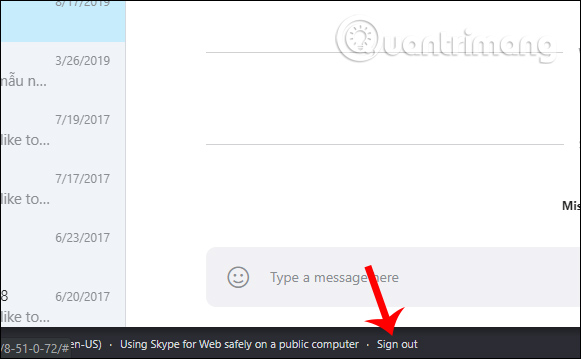
Việc sử dụng Skype nền web rất đơn giản và có giao diện tương tự với bản Skype máy tính. Phiên bản nền web đáp ứng đầy đủ nhu cầu sử dụng của mọi người, bao gồm gọi video nên bạn hoàn toàn có thể sử dụng mà không cần phải cài đặt phần mềm
Chúc các bạn thực hiện thành công!
 Công nghệ
Công nghệ  AI
AI  Windows
Windows  iPhone
iPhone  Android
Android  Học IT
Học IT  Download
Download  Tiện ích
Tiện ích  Khoa học
Khoa học  Game
Game  Làng CN
Làng CN  Ứng dụng
Ứng dụng 


















 Linux
Linux  Đồng hồ thông minh
Đồng hồ thông minh  macOS
macOS  Chụp ảnh - Quay phim
Chụp ảnh - Quay phim  Thủ thuật SEO
Thủ thuật SEO  Phần cứng
Phần cứng  Kiến thức cơ bản
Kiến thức cơ bản  Lập trình
Lập trình  Dịch vụ công trực tuyến
Dịch vụ công trực tuyến  Dịch vụ nhà mạng
Dịch vụ nhà mạng  Quiz công nghệ
Quiz công nghệ  Microsoft Word 2016
Microsoft Word 2016  Microsoft Word 2013
Microsoft Word 2013  Microsoft Word 2007
Microsoft Word 2007  Microsoft Excel 2019
Microsoft Excel 2019  Microsoft Excel 2016
Microsoft Excel 2016  Microsoft PowerPoint 2019
Microsoft PowerPoint 2019  Google Sheets
Google Sheets  Học Photoshop
Học Photoshop  Lập trình Scratch
Lập trình Scratch  Bootstrap
Bootstrap  Năng suất
Năng suất  Game - Trò chơi
Game - Trò chơi  Hệ thống
Hệ thống  Thiết kế & Đồ họa
Thiết kế & Đồ họa  Internet
Internet  Bảo mật, Antivirus
Bảo mật, Antivirus  Doanh nghiệp
Doanh nghiệp  Ảnh & Video
Ảnh & Video  Giải trí & Âm nhạc
Giải trí & Âm nhạc  Mạng xã hội
Mạng xã hội  Lập trình
Lập trình  Giáo dục - Học tập
Giáo dục - Học tập  Lối sống
Lối sống  Tài chính & Mua sắm
Tài chính & Mua sắm  AI Trí tuệ nhân tạo
AI Trí tuệ nhân tạo  ChatGPT
ChatGPT  Gemini
Gemini  Điện máy
Điện máy  Tivi
Tivi  Tủ lạnh
Tủ lạnh  Điều hòa
Điều hòa  Máy giặt
Máy giặt  Cuộc sống
Cuộc sống  TOP
TOP  Kỹ năng
Kỹ năng  Món ngon mỗi ngày
Món ngon mỗi ngày  Nuôi dạy con
Nuôi dạy con  Mẹo vặt
Mẹo vặt  Phim ảnh, Truyện
Phim ảnh, Truyện  Làm đẹp
Làm đẹp  DIY - Handmade
DIY - Handmade  Du lịch
Du lịch  Quà tặng
Quà tặng  Giải trí
Giải trí  Là gì?
Là gì?  Nhà đẹp
Nhà đẹp  Giáng sinh - Noel
Giáng sinh - Noel  Hướng dẫn
Hướng dẫn  Ô tô, Xe máy
Ô tô, Xe máy  Tấn công mạng
Tấn công mạng  Chuyện công nghệ
Chuyện công nghệ  Công nghệ mới
Công nghệ mới  Trí tuệ Thiên tài
Trí tuệ Thiên tài